Реорганизация слайдов в презентации
После вставки слайдов может возникнуть необходимость реорганизовать презентацию. Проще всего это сделать в режиме Сортировщик слайдов (Slide Sorter), где можно перетаскивать слайды из одного положения в другое.
OrderSlides
В этом упражнении вы упорядочите слайды в режиме сортировщика слайдов.
- На панели инструментов Стандартная щелкните на кнопке Открыть (Open). Появится диалоговое окно Open (Открытие документа).
- Перейдите к папке Office XP SBS, щелкните дважды на папке PowerPoint, щелкните дважды на папке Chap14, а затем щелкните дважды на файле OrderSlides. Откроется презентация OrderSlides, отображающая слайд 1 в обычном режиме.
- Щелкните на кнопке Режим сортировщика слайдов (Slide Sorter View). Обратите внимание, что вверху окна презентации появилась панель инструментов Сортировщик слайдов (Slide Sorter).

- Перетащите слайд 4 ("Выводы") в пустую область после слайда 7 ("Уход"). Обратите внимание, что при перетаскивании слайда указатель принимает форму квадратика со стрелкой. Когда вы отпустите кнопку мыши, слайд 4 переместится в новое положение, а PowerPoint перенумерует все слайды в презентации. Совет. В режиме сортировщика слайдов можно также перемещать слайды между несколькими открытыми презентациями. Откройте каждую презентацию и переключитесь в режим сортировщика, а затем щелкните на команде Упорядочить все (Arrange All) в меню Окно (Window). Перетащите слайды из окна одной презентации в окно другой.

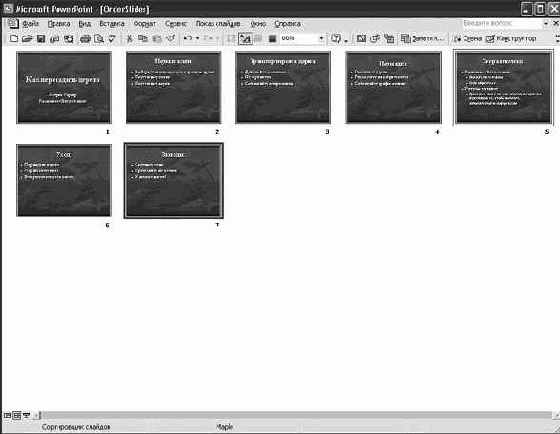
увеличить изображение - Перетащите слайд 5 ("Источники сведений") в позицию между слайдами 6 и 7.
- Щелкните дважды на слайде 2, чтобы вернуться в обычный режим просмотра.
- На панели инструментов Стандартная щелкните на кнопке Сохранить (Save), чтобы сохранить презентацию.
- В окне презентации щелкните на кнопке Закрыть окно (Close Window). Презентация OrderSlides закроется.
